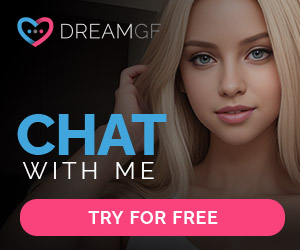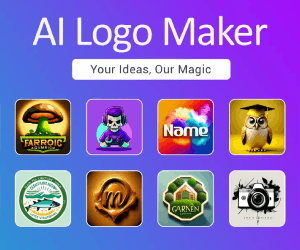ChatGPT自动接上文继续—插件教程
在使用ChatGPT的时候,如果答案比较长,或者是要求它生成长文,就经常会遇到自动停止的情况。
只有手动输入“继续”,ChatGPT才会继续输出内容。有时很让人恼火。
今天介绍的这个插件,当ChatGPT停止时,可以自动发送文本“继续”,让ChatGPT继续干活。我们自己可以离开喝杯茶啥的。
本教程用谷歌浏览器。
1. 安装脚本管理器(tampermonkey)
插件链接:
https://chrome.google.com/webstore/detail/tampermonkey/dhdgffkkebhmkfjojejmpbldmpobfkfo
点击安装即可。安装好后,在右上角的插件栏里,可以看到图标。
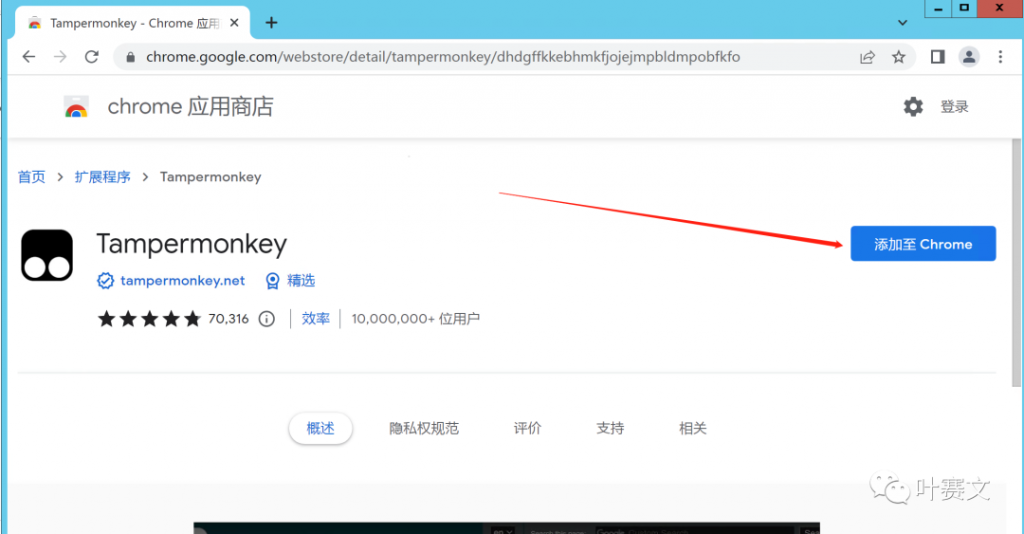
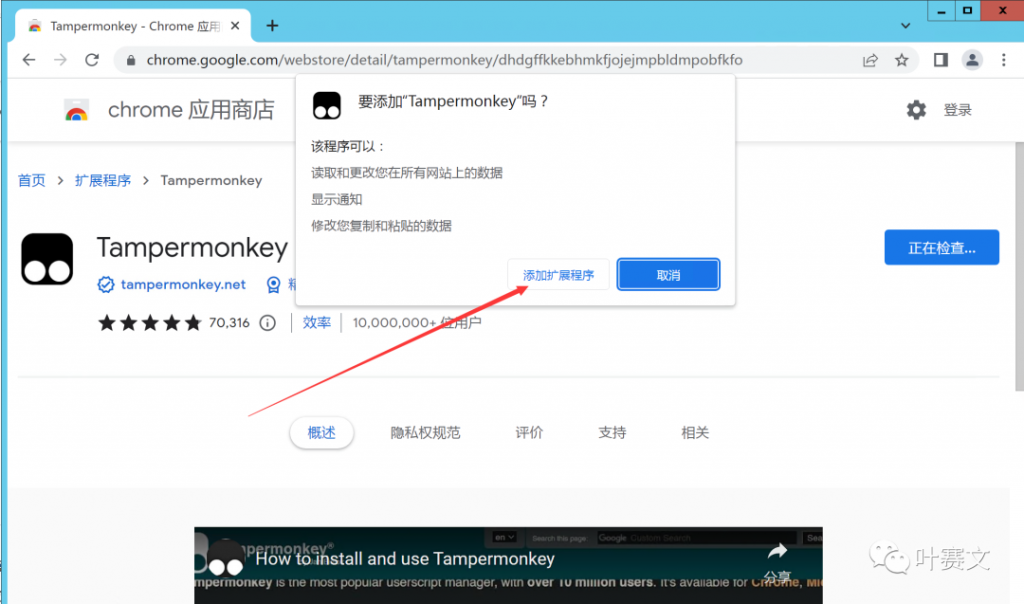
把插件固定到浏览栏里
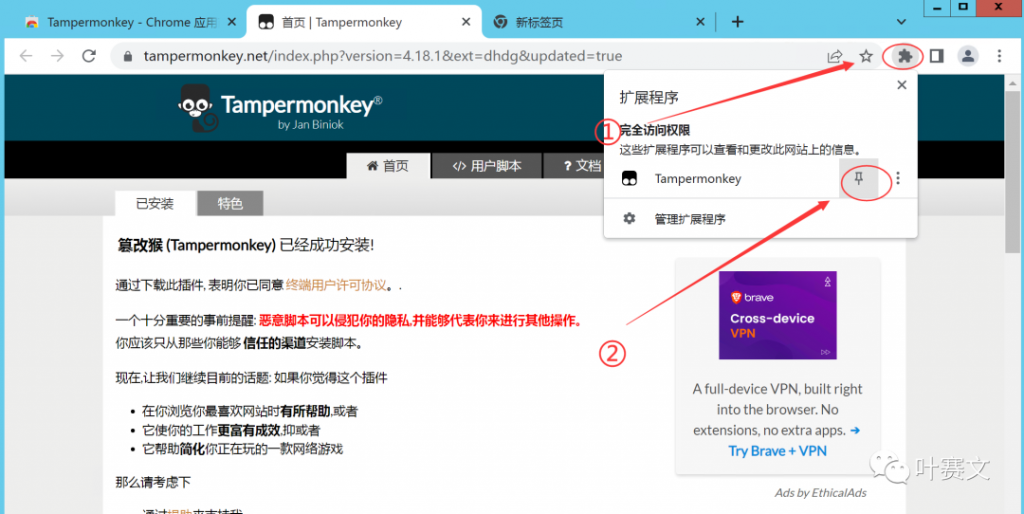
安装成功
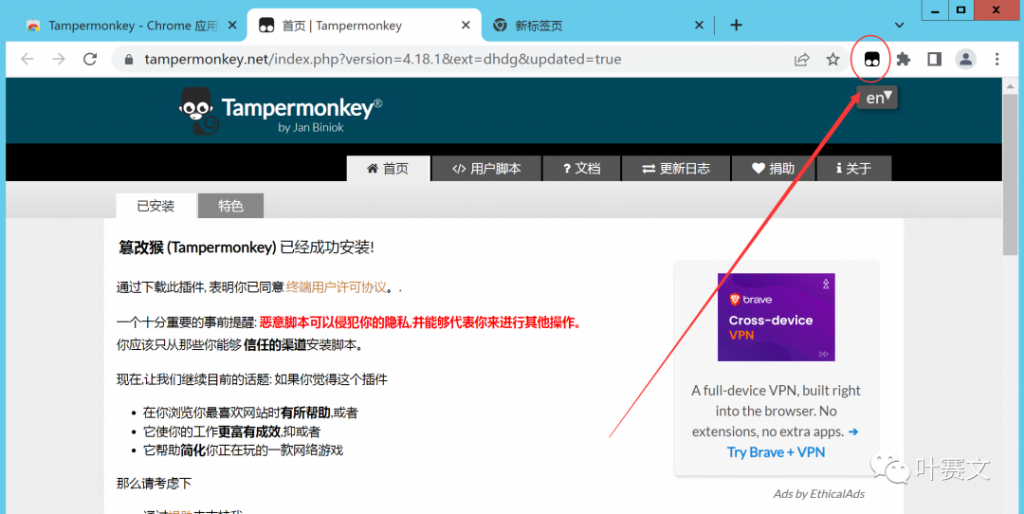
2. 安装脚本Greasy Fork
脚本链接:
单击“安装此脚本”,
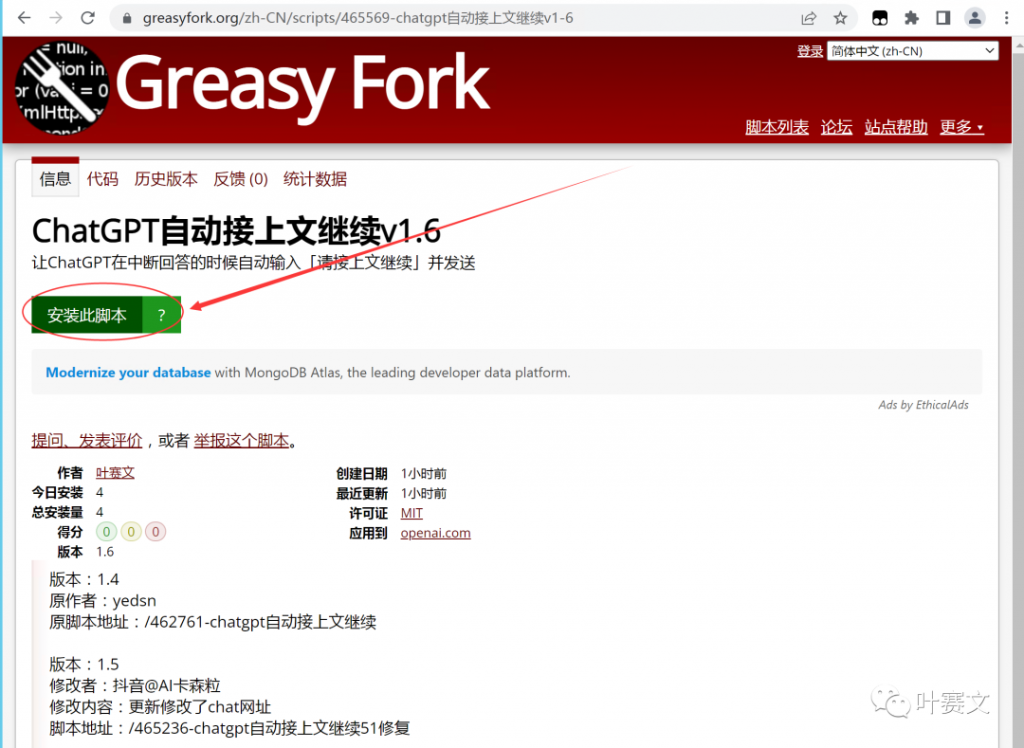
点击“安装”
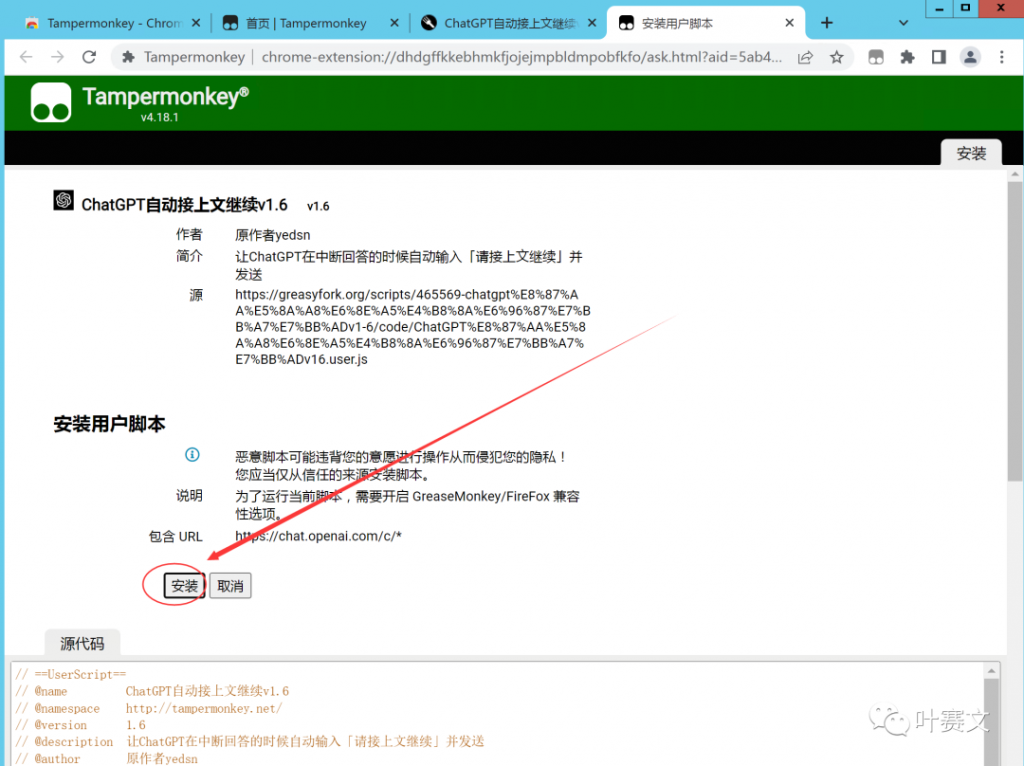
① 刷新一下页面,如果出现“重新安装”字样,说明安装成功了。
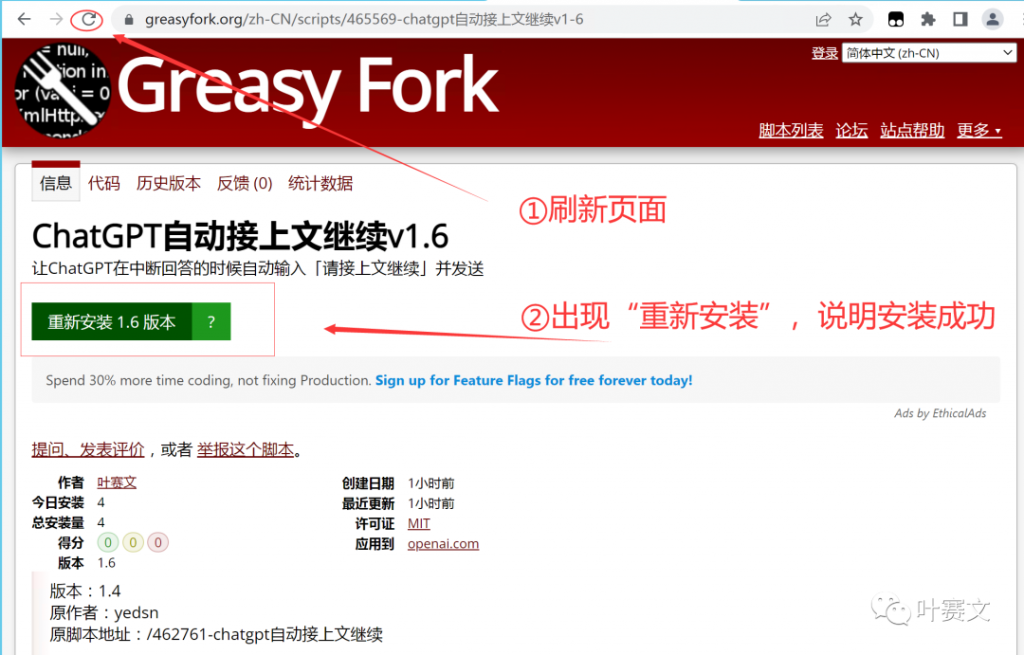
3. 使用
3.1 判断脚本是否安装成功
① 打开一个旧的对话 ② 刷新一下页面
③ 如果出现了“中断后自动发送”的复选框,说明安装成功。
如果没有出现这个复选框,可能安装失败。安装失败的解决办法,在后面。
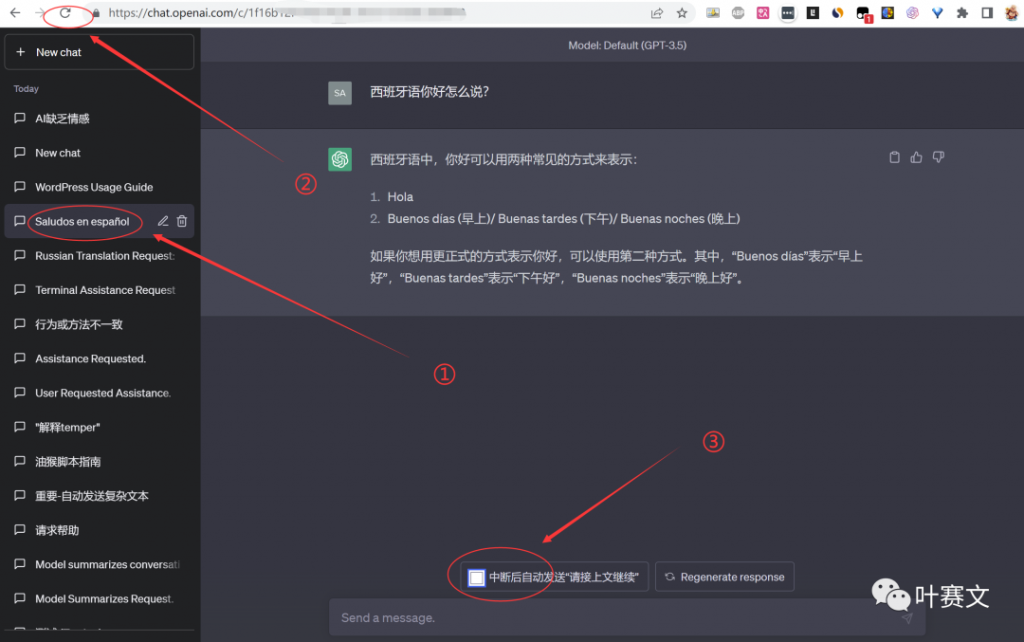
3.2 新建聊天
按照以往的方式,向ChatGPT提问,并且提交问题。
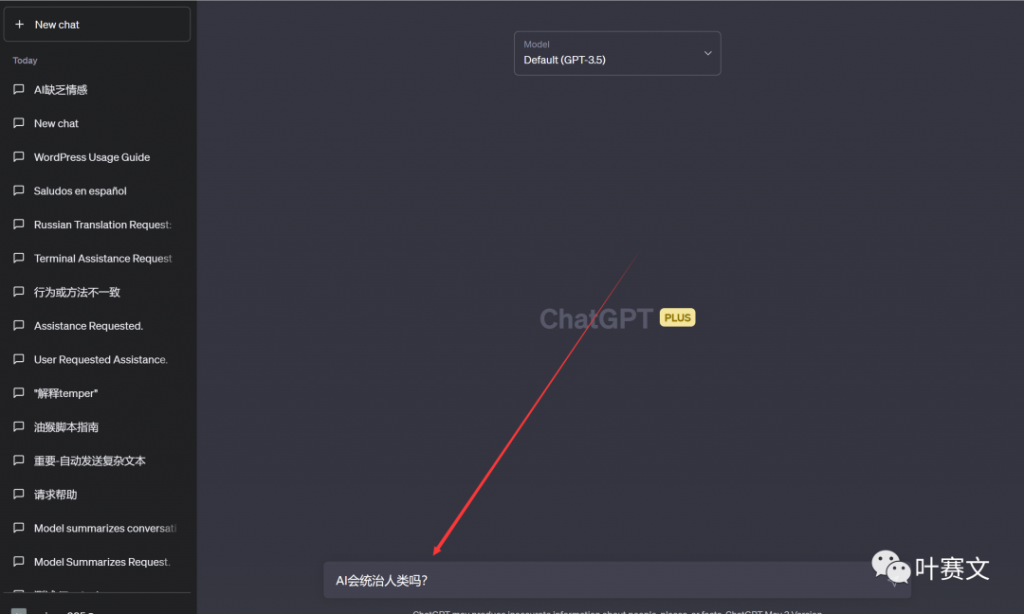
第一次提交后,才会出现自动发送按钮。
① 勾选自动发送的复选框, ② 发送聊天
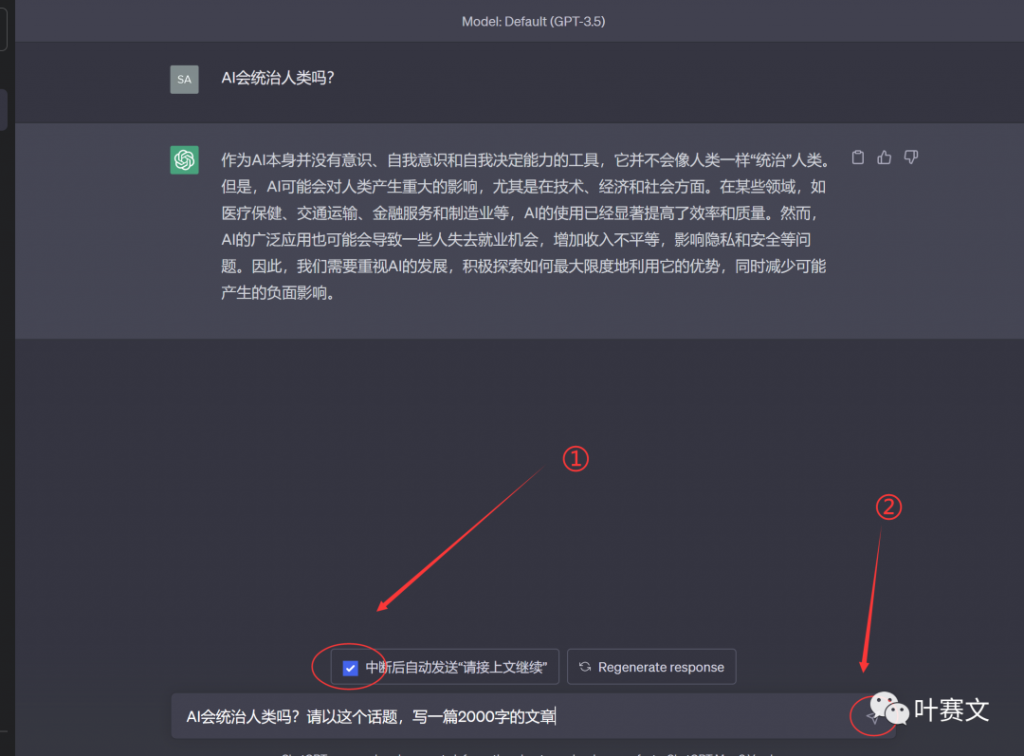
当生成停止后(约600个汉字后,会停止),脚本会自动发送一条消息,让ChatGPT继续输出。
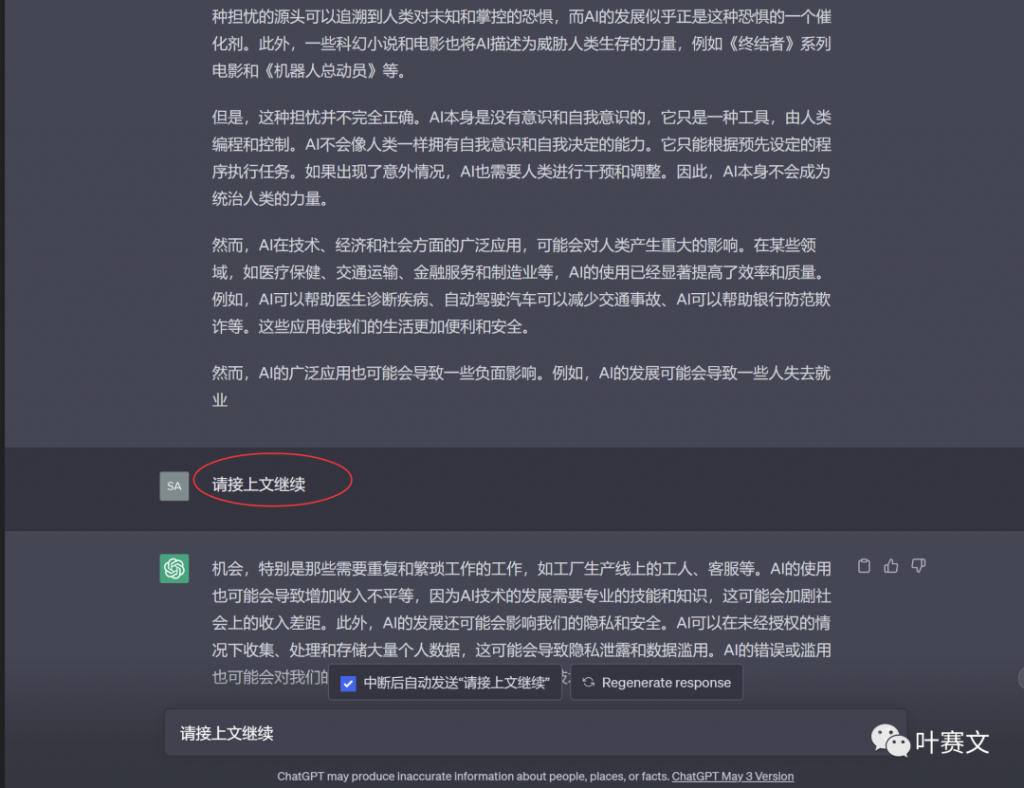
4. 安装失败
可能会遇到安装失败的情况。
4.1 其它插件影响
比如说,广告拦截插件 adblock 会拦截插件。
解决方法: 关闭对ChatGPT上的广告拦截

4.2 刷新2次ChatGPT聊天页面
如果没有出现自动发送消息的对话框,可以尝试刷新2次试试。正常情况下,刷新一次,就会出现。
4.3 关闭所有页面,重启浏览器
上述2个步骤要是无效,尝试关闭所有页面,重启一下浏览器
(教程到这里结束了。下面的内容,对原理,脚本感兴趣的小伙伴,可以看看)
5. ChatGPT使用经验
5.1 原理
通过判断输出的结尾,如果以感叹号和句号结尾,判断输出完成;如果结尾没有句号或感叹号,就认为输出停止了。自动发送一条消息,让ChatGPT继续输出内容。
5.2 改进
这个插件的1.4版原作者是yedsn,1.5版 抖音@AI卡森粒 对它的网址进行了更新。
今天我在使用的时候,发现了2个问题:如果结尾是感叹号和英文句号,脚本依旧会判断ChatGPT没有结束,会让它继续生成内容。
所以就用ChatGPT对代码进行了优化,发布了1.6版:如果结尾是中英文感叹号或者中英文句号,就判定内容生成结束。
5.3 经验:都是ChatGPT的错
这个脚本是用一种叫JavaScript的语言写的。因为我完全不会这种语言,第一次生成的代码,无法使用。我还以为是自己的问题:复制粘贴,哪里搞错了;
我把出现的问题,又扔给ChatGPT,它解释了原因,又生成了新的代码。但是生成的代码,又不能用:
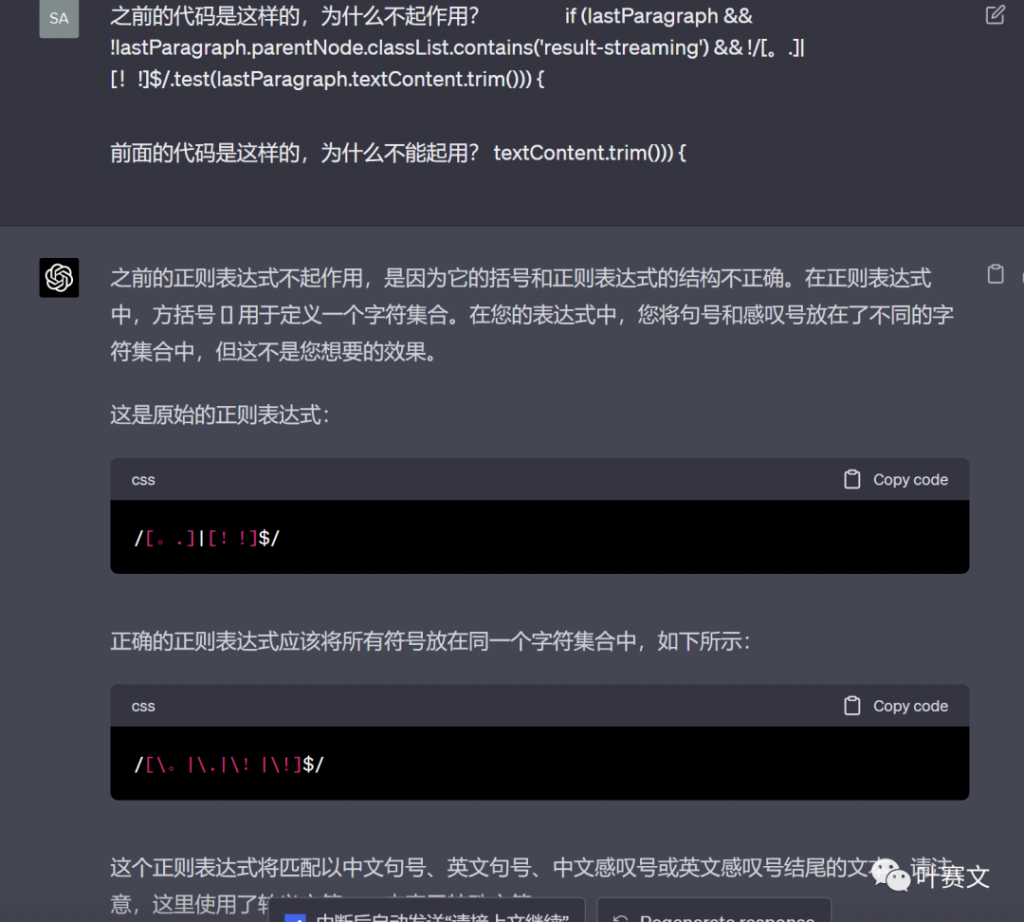
第三次反馈给ChatGPT,它又做了改进。最后终于能用了
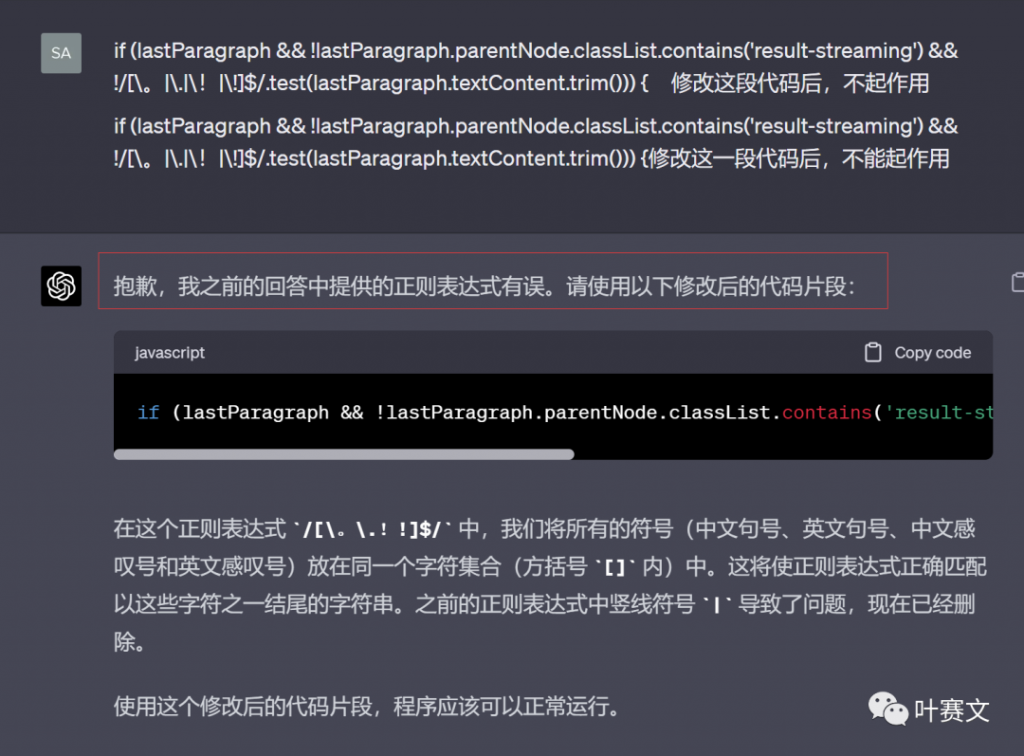
总结
- ChatGPT总是会有出错的可能
- 不要往自己身上找原因,有问题就要怪ChatGPT。多向ChatGPT描述发生的问题。
- 多做尝试,一次不行,就多次